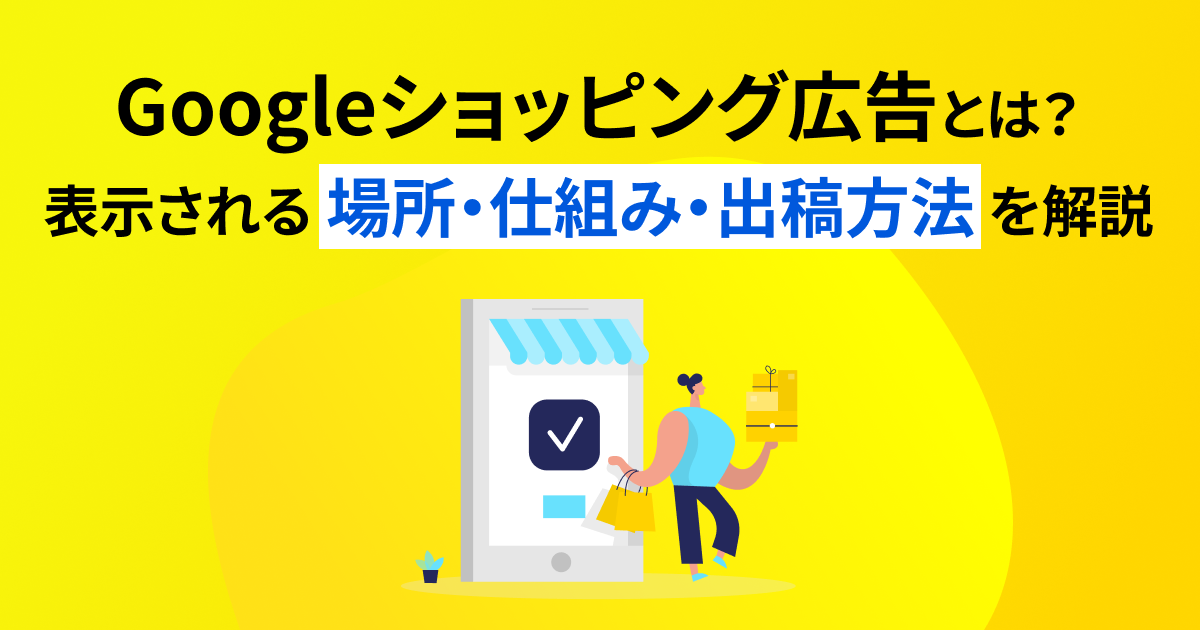
「Googleショッピング広告はどのようなタイプの広告なのか」「どのような仕組みで、どこに表示されるのか」「どうやって出稿するのか」
など、疑問に感じているのではないでしょうか?
本記事では、Googleショッピング広告の概要から表示される場所・仕組み、出稿方法まで、初めて広告を出稿する方にも分かりやすく解説します。
目次
Googleショッピング広告とは
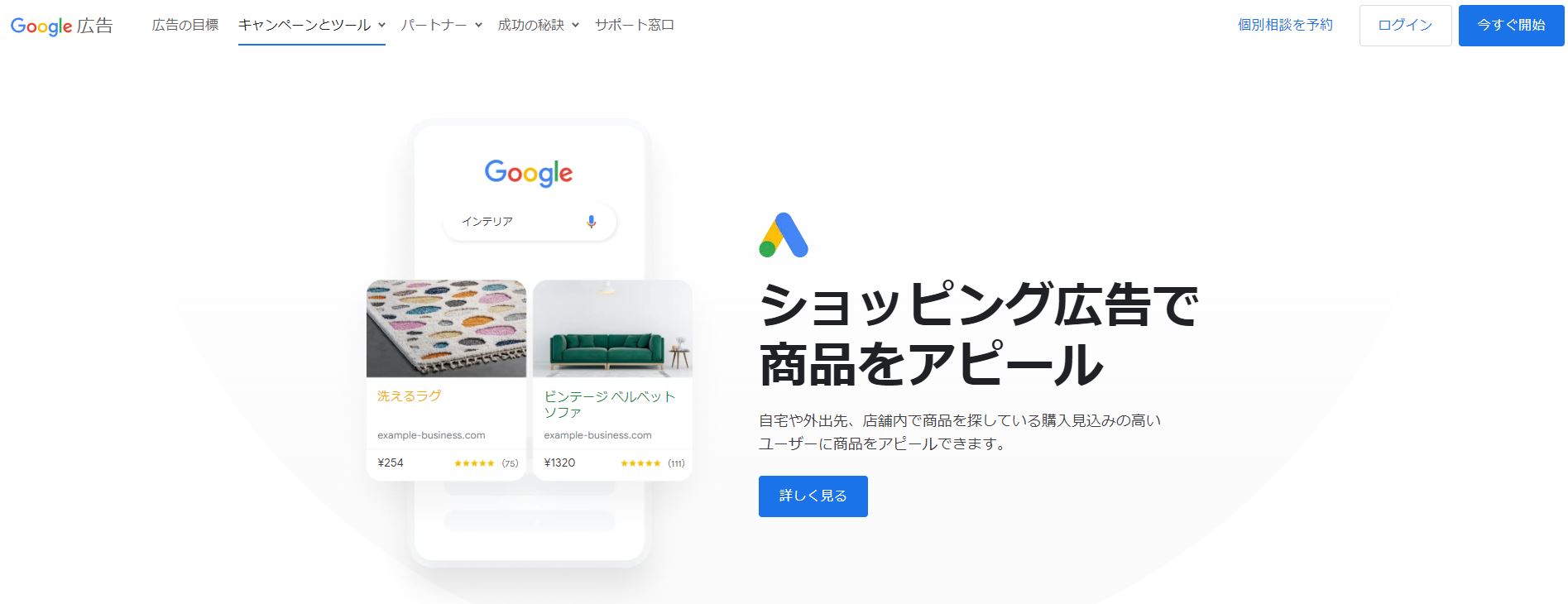
画像引用元:Google「ショッピング広告」
ショッピング広告とは、Googleの検索結果に商品の画像や商品名、価格、店舗名、ユーザーからの評価などが表示される、Google広告です。
リスティング広告やディスプレイ広告と同様に検索連動型の広告なので、購買意欲の高いユーザーにアプローチしやすく、主にECサイトの集客方法として利用されています。
表示される場所
Googleショッピング広告は、Google検索結果の最上部に表示されます。
リスティング広告枠やオーガニック検索枠よりも上に表示され、画面占有率が高い広告です。
また、以下のような箇所にも広告が掲載されます。
- [ショッピング] タブ
- Google 検索(検索結果の横にテキスト広告とは別に表示されます)
- Google 検索テキスト広告
- Google 画像検索
- Google ディスプレイ ネットワーク
- YouTube
- Gmail
- ファインド
- マップ(ローカル在庫広告経由)
- Google 検索パートナー サイト(お客様のキャンペーンが検索パートナーを含める設定の場合)
参考:Google広告ヘルプ「ショッピング広告について」
表示される仕組み
Googleショッピング広告は、Googleマーチャントセンターに蓄積された商品情報の中から、検索ユーザーが入力したキーワードと関連性が高い商品情報をGoogleが選定し、広告として表示される仕組みになっています。
つまり、Google広告にショッピングキャンペーンを追加するだけでなく、Googleマーチャントセンターに商品情報を登録しておく必要もあるということです。
参考:Google広告ヘルプ「ショッピング広告について」
出稿するメリット
Googleショッピング広告を出稿するメリットは、購買意欲の高いユーザーだけにアプローチできることです。
また、商品の画像だけでなく商品の価格やユーザーからの評価も表示されるため、ユーザーは広告をクリックする前にどの商品を購入するかを検討でき、購入してもらえる可能性が高くなります。
さらに、自社の商品が複数表示されるケースもあるため、広告としての高い効果が期待できます。
Googleショッピング広告の出稿手順
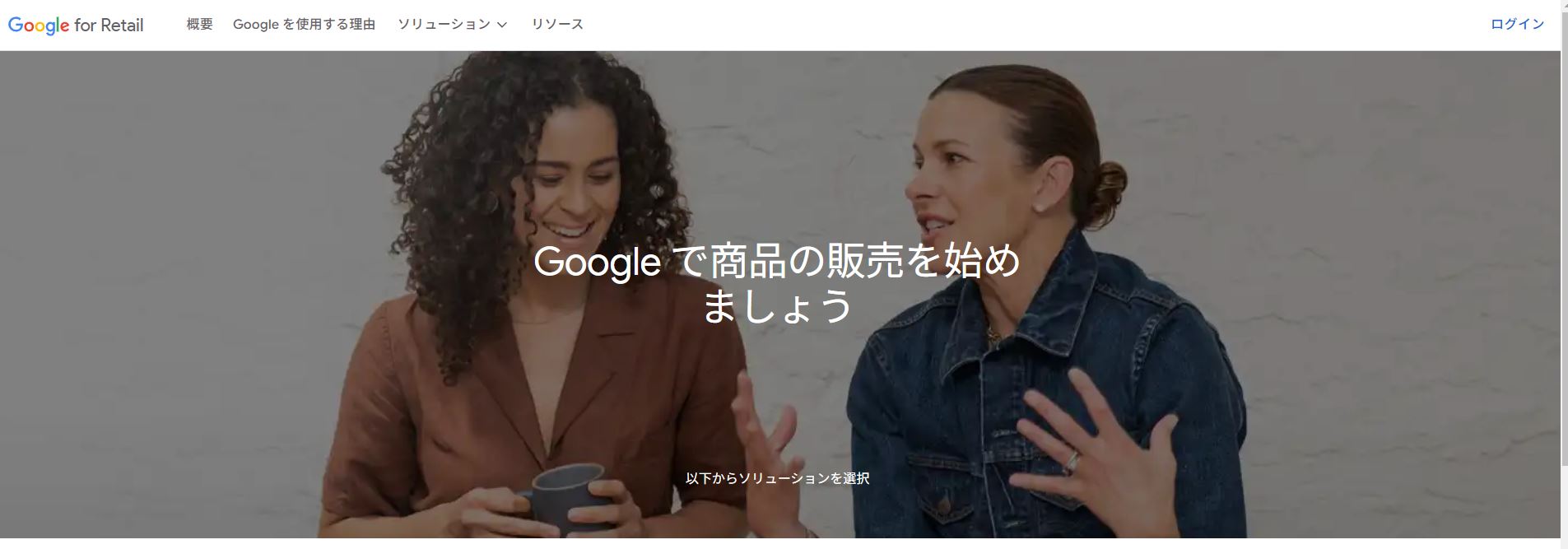
画像引用:Google広告
Googleショッピング広告を出稿するためには、以下の4つが必要になります。
- Googleアカウント
- Google広告アカウント
- Googleマーチャントセンターのアカウント
- 商品データ
Googleショッピング広告を出稿する手順は以下の通りです。
- Googleアカウントを取得する
- Google広告アカウントを取得する
- Googleマーチャントセンターのアカウントを取得する
- GoogleマーチャントセンターとGoogle広告のアカウントを連携する
- Googleマーチャントセンターに商品情報を登録する
- Google広告にショッピングキャンペーンを追加する
Googleアカウントを取得する
Googleアカウントを取得する手順は以下の通りです
- Google アカウントのログインページにアクセスする
- [アカウントを作成] をクリックする
- 名前を入力する
- [代わりに現在のメールアドレスを使用] をクリックする
- 現在のメールアドレスを入力する
- [次へ] をクリックする
- 既存のメールに送信されたコードを使用してメールアドレスを確認する
- [確認] をクリックする
参照:Googleアカウントヘルプ「Google アカウントの作成」
Google広告アカウントを取得する
Google広告アカウントを取得する手順は以下の通りです。
- Google 広告のページへアクセスする
- 画面右上の「今すぐ開始」をクリックする
- 広告の主な目標を選択する
- お店の名前やサービスの名前を入力する
- WEBサイトのURLを入力する
- 新しいキャンペーンを作成する
- 予算と支払い情報を入力して「送信」をクリックする
「キャンペーンを確認」をクリックすると、Google広告の管理画面に移動します。
Googleマーチャントセンターのアカウントを取得する
Googleマーチャントセンターアカウントを取得する手順は以下の通りです。
- Googleマーチャントセンターページにアクセスする
- 画面右上にあるログインボタンを押す
- 「 Google Merchant Center にログイン」を選択する
- Googleアカウントでログインする
- サービスの情報を入力する
- 「利用規約に同意する」にチェックを入れて「続行」ボタンを押す
- 目標に合ったプログラムを選択して「続行」ボタンを押す
- 「アカウント作成」ボタンを押す
GoogleマーチャントセンターとGoogle広告のアカウントを連携する
次に、広告を配信するGoogle広告のアカウントと、商品情報を管理するGoogleマーチャントセンターのアカウントを連携させます。
連携する手順は以下の通りです。
- Googleマーチャントセンターページ右上の設定ボタンをクリックする
- 表示されたメニューの「リンクアカウント」をクリックする
- Google広告アカウントのIDを入力する
- 「リンクリクエストを送信する」をクリックする
- Google広告の管理画面を開く
- 「ツールと設定」の「リンクアカウント」をクリックする
- ポップアップ右下の「APPROVE」をクリックする
Google広告とマーチャントセンターの管理画面から、アカウントがリンク済みになっていることを確認しておきましょう。
参照:Google Merchant Centerヘルプ「Google 広告アカウントを Merchant Center にリンクする」
Googleマーチャントセンターに商品情報を登録する
Googleマーチャントセンターに商品情報を登録する手順は以下の通りです。
- Googleマーチャントセンターの管理画面を開く
- 左側のメニューの「商品」をクリックする
- 「フィード」をクリックする
- フィードの登録方法を選択する
フィードの登録方法は以下の4つです。
- Google スプレッドシート
- スケジュールされた取得
- アップロード
- Content API
商品数がそれほど多くない場合は、Google スプレッドシートによるフィード登録をおすすめします。
参照:Google Merchant Centerヘルプ
「フィードを作成する」「商品データ仕様」「商品データのファイル形式」
Google広告にショッピングキャンペーンを追加する
Google広告にショッピングキャンペーンを追加する手順は以下の通りです。
- グーグル 広告の管理画面へアクセスする
- 「キャンペーン」をクリックする
- 「+」アイコンをクリックする
- 「+新しいキャンペーンを作成」をクリックする
- 達成したい目標をクリックする
- キャンペーンタイプの「ショッピング」をクリックする
- 「続行」ボタンをクリックする
- Googleマーチャントセンター のアカウント IDを入力する
- 国名・キャンペーンのサブタイプを入力する
- 「続行」ボタンをクリックする
- キャンペーン名・入札単価・1日あたりの予算を入力する
- 「キャンペーンの作成」をクリックする
Googleマーチャントセンターの権限を第三者に付与する方法
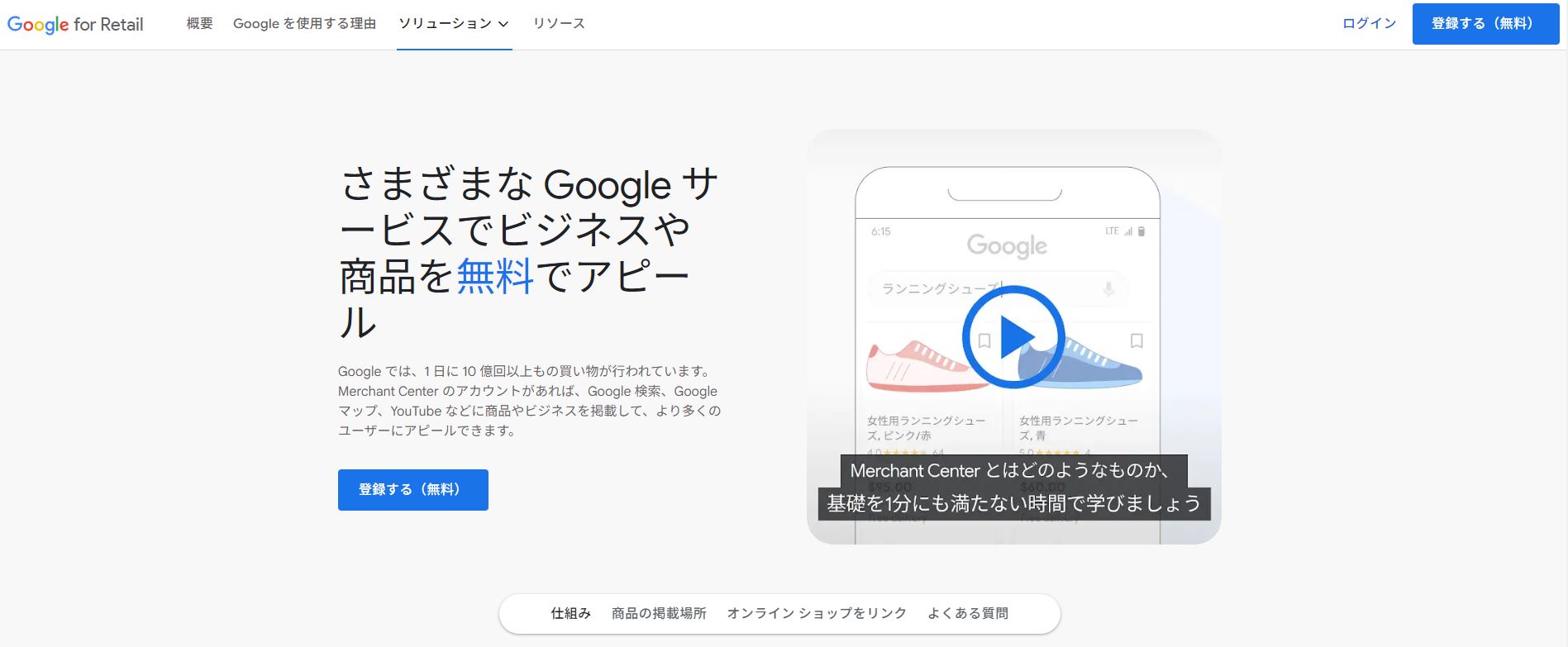
画像引用:Google「Merchant Center」
Googleショッピング広告の運用を代行してもらう場合、Googleマーチャントセンターの権限を代理店へ付与する必要があります。
Googleマーチャントセンターの権限を第三者に付与する手順は以下の通りです。
- Googleマーチャントセンターの管理画面を開く
- ページ右上の設定ボタン(歯車マーク)をクリックする
- 「アカウントのアクセス権」をクリックする
- 「ユーザーを追加」をクリックする
- 追加したいユーザーのメールアドレスを入力して、「ユーザーを追加」をクリックする
参照:Google Merchant Centerヘルプ「Merchant Center へのユーザー アクセス権について」
まとめ
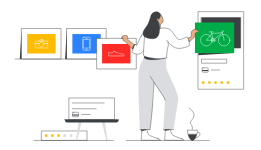
画像引用:Google広告ヘルプ「ショッピング広告について」
Googleショッピング広告は、Googleの検索画面に自社が販売する商品の情報を表示する広告です。検索キーワードと連動して広告が表示される仕組みなので、購買意欲が高いユーザーを集客できます。
商品の画像や商品名、価格、ユーザー評価などが表示され、購入ページへ直接誘導できるため、コンバージョンを獲得できる可能性が高い広告と言えるでしょう。
本記事で紹介したGoogleショッピング広告の出稿手順を参考に、広告の出稿を初めてみましょう。
自社で広告を運用することが難しいと感じた場合、代理店に運用を任せるという手段を検討することもおすすめします。





